작가:
Louise Ward
창조 날짜:
12 2 월 2021
업데이트 날짜:
1 칠월 2024
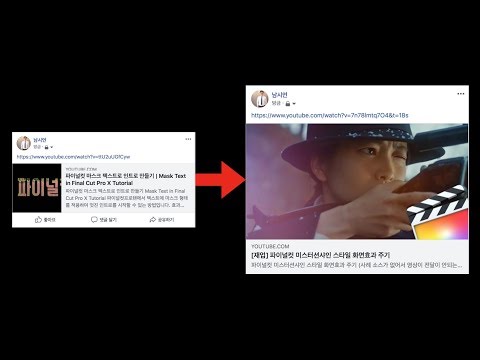
콘텐츠
이 기사는 데스크탑 및 모바일 플랫폼에서 Facebook에 YouTube 비디오 링크를 게시하는 방법을 보여줍니다. YouTube 링크를 게시하면 동영상이 Facebook에서 즉시 재생되지 않으며 게시물에 포함되지 않습니다. YouTube 동영상을 Facebook에서 재생하려면 먼저 동영상을 업로드 한 다음 Facebook에 파일을 게시해야합니다.
단계
3 가지 방법 중 1 : Facebook에 링크 게시
(Android에서). 이것은 오른쪽으로 구부러진 화살표입니다. 비디오 위에 공유 옵션이 표시됩니다.

접촉 페이스 북 현재 표시된 창에서. 이 옵션을 보려면 휴대폰 또는 태블릿에 Facebook이 설치되어 있어야합니다.- 먼저 화면을 오른쪽으로 스 와이프하고 더 (추가) iPhone에서 Facebook 로고를 확인합니다.
- 메시지가 표시되면 Facebook에 콘텐츠를 게시 할 수있는 권한을 YouTube에 부여한 다음 계속하기 전에 이메일 주소 (또는 전화 번호)와 비밀번호로 Facebook에 로그인해야합니다.

기사 내용을 입력하십시오. 동영상에 댓글이나 기타 콘텐츠를 추가하려면 기사 위의 텍스트 입력 필드에 정보를 입력합니다.- 여기에 정보를 입력하지 않으면 게시물 위의 기본 텍스트가 비디오 링크가됩니다.

접촉 우편 게시물 창 오른쪽 상단의 (게시물). Facebook에 동영상 링크를 게시하는 작업입니다. 다른 사용자는 링크를 클릭하여 YouTube에서 비디오를 열 수 있습니다. 광고
3 가지 방법 중 3 : Facebook에 YouTube 동영상 게시
이 접근 방식의 한계를 이해하십시오. YouTube로 전환하는 대신 Facebook에 동영상을 게시하고 시청하려면 동영상을 업로드하여 Facebook에 공유하고 게시해야합니다. 이 방법에는 다음과 같은 몇 가지 제한 사항이 있습니다.
- 모바일 플랫폼 (예 : 스마트 폰 또는 태블릿)에서는 작업을 수행 할 수 없습니다.
- Facebook에 게시하면 YouTube 동영상의 품질이 저하됩니다.
- Facebook은 최대 1.75MB 및 45 분 길이의 동영상 업로드 만 허용합니다. 더 길거나 더 긴 동영상은 업로드 할 수 없습니다.
- 이 방법은 귀하 / 귀하의 조직이 원본 비디오 저작권을 만들고 소유했거나 라이선스가있는 경우에만 사용하십시오. Facebook 게시물에 저자의 이름을 언급하는 것만으로는 충분하지 않은 경우가 많습니다.
YouTube를 엽니 다. 웹 브라우저에서 https://www.youtube.com/으로 이동하여 YouTube 홈페이지를 엽니 다.
비디오를 찾으십시오. YouTube 사이트 상단의 검색 창을 클릭하고 다운로드 할 동영상 이름을 입력 한 다음 ↵ 입력.
비디오를 선택하십시오. 검색 결과 페이지에서 동영상의 썸네일을 클릭하면 열립니다.
비디오의 주소를 복사하십시오. 브라우저 창 상단 근처의 텍스트 입력 필드에서 웹 주소를 클릭하여 선택한 다음 Ctrl+씨 (Windows) 또는 ⌘ 명령+씨 (Mac에서) 복사합니다.
Convert2MP3 페이지를 엽니 다. 웹 브라우저에서 http://convert2mp3.net/en/을 방문하십시오. Convert2MP3 페이지에서는 복사 한 YouTube URL을 다운로드 할 MP4 비디오 파일로 변환 할 수 있습니다.
동영상 주소를 붙여 넣습니다. "비디오 링크 삽입"제목 아래에있는 텍스트 입력 필드를 클릭 한 다음 Ctrl+V 또는 ⌘ 명령+V. 여기에 YouTube 링크가 표시됩니다.
비디오 파일 형식을 변경하십시오. 셀을 클릭합니다 mp3 텍스트 입력 필드 오른쪽에있는 mp4 현재 표시된 메뉴에서.
품질을 선택하십시오. 경로 입력 필드 아래에있는 "MP4 품질"선택 상자를 클릭 한 다음 비디오를 설정할 품질을 선택합니다.
- 현재 동영상 화질보다 높은 화질은 오류가 발생하므로 선택할 수 없습니다.
딸깍 하는 소리 변하게 하다 (변하게 하다). 경로 입력 필드 오른쪽에있는 주황색 버튼입니다. 이를 통해 Convert2MP3는 비디오를 파일로 변환합니다.
- 오류 메시지가 나타나면 비디오에 대해 다른 품질을 선택하고 변하게 하다 다시 한번.
딸깍 하는 소리 다운로드 (다운로드). 동영상이 성공적으로 변환 된 후 동영상 제목 아래에 표시되는 주황색 버튼입니다. 따라서 비디오 파일이 컴퓨터에 다운로드됩니다.
- 비디오 다운로드에는 몇 분 정도 소요되므로 브라우저를 닫지 말고 기다려주십시오.
방문하여 Facebook 열기 https://www.facebook.com/ 웹 브라우저에서. Facebook에 로그인하면 뉴스 피드 페이지가 표시됩니다.
- Facebook에 로그인하지 않은 경우 이메일 주소 (또는 전화 번호)와 비밀번호를 입력 한 다음 로그인 (로그인).
딸깍 하는 소리 사진 / 비디오 (사진 / 동영상). Facebook 페이지 상단 근처의 "게시하기"텍스트 입력 필드 아래에 녹색과 회색 버튼이 있습니다. 바로 뒤에 파일 탐색기 (Windows) 또는 Finder (Mac) 창이 나타납니다.
다운로드 한 비디오를 선택하십시오. 다운로드 한 비디오를 찾아 클릭하여 선택하십시오.
- 브라우저의 다운로드 설정을 조정하지 않은 경우 폴더에 비디오가 표시됩니다. 다운로드 창 왼쪽에 있습니다.
딸깍 하는 소리 열다 창 오른쪽 하단에있는 (열기)를 클릭하여 Facebook 게시물에 동영상을 업로드합니다.
기사에 콘텐츠를 추가합니다. 게시물 작성 상자 위의 텍스트 입력 필드에 비디오를 첨부 할 정보를 입력합니다. 최소한 저자의 이름을 알려야합니다 (예 : "출처 :".
딸깍 하는 소리 우편 (게시하려면). 게시물 창의 오른쪽 하단에있는 파란색 버튼입니다. 동영상이 Facebook에 업로드되지만 다운로드가 완료 되려면 몇 분 정도 기다려야합니다.
- 귀하와 다른 사람들은 귀하의 프로필에서 비디오로 이동하고 "재생"버튼을 클릭하여 비디오를 볼 수 있습니다.
조언
- Facebook을 복사하고 열고 "What 's on your mind?"필드에 붙여 넣어 YouTube에서 직접 링크를 게시 할 수도 있습니다. (What are you think) 뉴스 피드 또는 타임 라인 페이지 위에 있습니다.
경고
- Facebook에서 공유하는 동영상에는 https://www.facebook.com/terms.php?ref=pf의 Facebook 서비스 약관 및 Facebook의 권리 및 책임 성명서가 적용됩니다.



